KORJAUS: World of Warcraft kaatuu Windows 11 -tietokoneessa
Miscellanea / / December 28, 2021
Tuhannet World of Warcraft -pelaajat ovat ilmoittaneet, että peli kaatuu Windows 11 -tietokoneeseen. Uusin 11. painos ei ole sulava monilla pelikoneilla, ja useat pelaajat ovat valittaneet ohjelmistojen yhteensopivuudesta viime aikoina. Emme voi syyttää Microsoftia Ryzen-prosessorien hitaasta suorituskyvystä ja fps: n laskusta huolimatta RTX-näytönohjaimesta. Redmondissa toimiva ohjelmistoyritys lupasi toimittaa Windows-päivitykset, jotka normalisoivat yleisen suorituskyvyn vuodessa. Aiomme tarkastella ratkaisuja, jotka korjaavat World of Warcraftin kaatumisen Windows 11 -koneissa.
Sivun sisältö
-
Miksi World of Warcraft kaatuu Windows 11 -tietokoneessa?
- KORJAUS: War of Warcraft kaatuu PC: llä
- Pienennä grafiikkaasetukset
- Ota IPv6-yhteys käyttöön
- Poista Advanced Combat Logging käytöstä
- Korjaa World of Warcraft -pelitiedostot
- Päivitä World of Warcraft Windows 11:ssä
- Poista mukautetut asetukset
- Päivitä Windows 11
- Skannaa Windows-järjestelmätiedostot
-
Asenna World of Warcraft uudelleen Windows 11:een
- Bottom Line
Miksi World of Warcraft kaatuu Windows 11 -tietokoneessa?

World of Warcraft julkaistiin vuonna 2004, ja se tuskin vaatii huippuluokan työpöytäkomponentteja pelin suorittamiseen. Käy läpi järjestelmävaatimukset varmistaaksesi, ettei järjestelmässä ole vanhentuneita komponentteja. En kuitenkaan jättäisi huomiotta laitteistovaatimusluetteloa, koska se on resursseja nälkäinen peli. Peli on kehittynyt vuosien varrella, ja kehittäjät ovat lisänneet elementtejä, jotka vaativat kunnollisia teknisiä tietoja paketin käyttämiseksi.
Vähimmäisvaatimukset:
Prosessori: 4-ydin + 4-säikeinen prosessori
Näytönohjain (omistettu): GTX 760 (2 Gt) tai RX 560 (2 Gt)
Integroitu grafiikka (integroitu): Intel HD Graphics tai AMD APU
Muisti: 8 Gt RAM-muistia integroiduille koneille ja 4 Gt RAM-muistia erilliselle näytönohjaimelle.
Varastointi: 100GB kovalevy
Verkko: LAN-kaapeli
Mainokset
Näytön resoluutio: näytön vähimmäisresoluutio 1024 x 768
Windows-pelikoneesi tulee täyttää WOWC: n pelaamisen vähimmäisvaatimukset.
Suositellut vaatimukset:
Mainokset
Prosessori: 4-ytiminen ja 4-säikeinen suoritin, kuten Core i7 (6. sukupolvi) tai Ryzen 7 (2. sukupolvi)
Näytönohjain (omistettu): GTX 1080 (8 Gt) tai RX Vega 64 (8 Gt)
Integroitu grafiikka (integroitu): Ei mitään
Muisti: 8 Gt RAM-muistia
Varastointi: 100 Gt SSD (Solid-State-Drive)
Verkko: LAN-kaapeli
Näytön resoluutio: 1920 x 1080p on vakionäytön tarkkuus
Millään vuoden 2017 jälkeen julkaistulla nykyaikaisella pelikoneella ei pitäisi olla ongelmia WOWC: n suorittamisessa.
KORJAUS: War of Warcraft kaatuu PC: llä
Aloitamme ratkaisujen soveltamisen itse pelin korjaamiseen ja siirrymme sitten Windows-ratkaisuihin. Blizzard on lisännyt tarpeeksi työkaluja tarkistaakseen pelitiedostot ja selvittääkseen, onko niissä vioittuneita tiedostoja.
Pienennä grafiikkaasetukset
WOWC on vuoden 2004 julkaisu, ja melkein jokainen kone voi käyttää sitä, mutta se ei tarkoita, että pelikoneesi laitteistoresurssit eivät olisi stressaantuneita. Miljoonat pelilaitteet eivät saa säännöllistä huoltoa ammattilaiselta, ja se voi johtaa kannettavan/pöytäkoneen romahtamiseen. Haluan näyttää sinulle, kuinka voit sammuttaa grafiikkaasetukset World of Warcraftissa.
1. Avaa peli kirjastosta.
2. Napsauta "Valikko" vasemmassa alakulmassa.

3. Valitse vaihtoehdoista "Järjestelmä".

4. Valitse "Grafiikka" ja siirrä valitsin vasemmalle puolelle.

5. Valitse pienimmät asetukset, jos sinulla on vanhempi kone, ja napsauta sitten "Käytä" -vaihtoehtoa.

Suosittelen käyttäjiä sulkemaan pelin ja käynnistämään sen 30 sekunnin kuluttua. Peli käyttää vähemmän Windows-laitteistoresursseja, ja se kuormittaa vähemmän GPU: ta.
Ota IPv6-yhteys käyttöön
World of Warcraft kaatuu, kun se ei vastaanota paketteja Internetistä, koska se on massiivisesti moninpeli. Sinun tulisi antaa WOWC: n käyttää IPv6-yhteyttä, jotta yhteyden katkeaminen ei ole todennäköistä.
1. Avaa peli kirjastosta.
2. Napsauta "Valikko" vasemmassa alakulmassa.
3. Valitse vaihtoehdoista "Järjestelmä".
4. Valitse järjestelmävaihtoehdoista "Verkko".

5. Valitse "Ota IPv6 käyttöön, kun käytettävissä" -asetus.

6. Napsauta "Käytä"-painiketta.
Sulje peli ja käynnistä Windows-kone uudelleen, jotta uudet muutokset tulevat voimaan. Tietenkin WOWC-kehittäjät ovat suunnitelleet toiminnot toimimaan välittömästi, mutta suosittelen kaikkia soveltamaan tätä vaihetta.
Poista Advanced Combat Logging käytöstä
On olemassa vaihtoehto nimeltä "Advanced Combat Logging", joka lisää Internetin kuormitusta ja vaikuttaa hieman laitteistoresursseihin. Poista se käytöstä toistaiseksi saadaksesi selville, aiheuttaako se tietokoneen kaatumisen.
1. Avaa peli kirjastosta.
2. Napsauta "Valikko" vasemmassa alakulmassa.
3. Valitse vaihtoehdoista "Järjestelmä".
4. Valitse järjestelmävaihtoehdoista "Verkko".
5. Poista "Advanced Combat Logging" -asetuksen valinta.
6. Napsauta "Käytä"-painiketta.

Pelin pitäisi lopettaa koneen kaataminen ja sinun pitäisi pystyä pelaamaan WOWC: tä sujuvasti. Suosittelen, että pidät taistelulokitoiminnon pois päältä, koska se lisää järjestelmäresurssien kuormitusta.
Korjaa World of Warcraft -pelitiedostot
Blizzard-kirjaston avulla käyttäjät voivat korjata pelin, ja kun teet sen, tapahtuu mielenkiintoinen tapahtuma. Anna minun näyttää, kuinka voit korjata pelitiedostot ja auttaa sinua korjaamaan ongelman lopussa.
1. Avaa Battle (piste) verkko.
2. Etsi peli kirjastosta ja napsauta "Pelaa" -painikkeen vieressä olevaa rataskuvaketta.

3. Napsauta "Skannaus ja korjaa" -vaihtoehtoa.

4. Näyttöön tulee ponnahdusikkuna ja napsauta "Aloita skannaus" -vaihtoehtoa.

5. Istu tiukasti ja odota skannauksen päättymistä.

Merkintä: Skannausprosessi kestää vähintään kymmenen minuuttia nopeammalla tallennusasemalla ja kauemmin mekaanisella kiintolevyllä.
6. "Päivitä"-painike tulee näkyviin näytölle skannausprosessin päätyttyä.

Päivityspainike ei tule näkyviin, kun avaat pelikirjaston normaalisti. Seuraa seuraavaa opetusohjelmaa ratkaistaksesi pienen ongelman ja estääksesi World of Warcraftin kaatumisen Windows 11 -tietokoneeseen.
Päivitä World of Warcraft Windows 11:ssä
Päivityspainike on ilmestynyt näytölle, jota ei ollut aiemmin, ja näytän sinulle mielenkiintoisen huomautuksen lopussa.
1. Avaa Battle (piste) verkko.
2. Etsi peli kirjastosta ja napsauta "Pelaa" -painikkeen vieressä olevaa rataskuvaketta.
3. Napsauta "Päivitä" -vaihtoehtoa.

Uusi päivitys on enimmäkseen kooltaan alle 1 Mt, joten tehtävän suorittaminen kestää alle minuutin. Tietenkin sinun tulee antaa kirjaston päivittää paketit, äläkä keskeytä, vaikka se kestäisi tavallista kauemmin.
4. Odota päivityksen valmistumista.

5. Uusi päivitysversio ei ole muuttunut juurikaan.

Edellinen peliversio oli 9.1.5.41488, ja se on sama myös päivityksen jälkeen. Battle (piste) -verkko yrittää peittää puuttuvia tiedostoja tai korjata vioittuneet tiedostot päivityksen muodossa.
Poista mukautetut asetukset
AMD Radeon Softwaressa on edistynyt mahdollisuus ylikellottaa GPU tiettyjä pelejä varten. Sinun tulisi poistaa World of Warcraftin automaattinen viritys tai mukautetut asetukset. Haluan näyttää sinulle, kuinka löydät nämä asetukset ja poistat ne käytöstä Windows 11 -koneesta.
1. Avaa AMD Radeon Software hakupalkista.
2. Napsauta "Pelaaminen" ylävalikosta.

3. Valitse peleistä "World of Warcraft".

4. Napsauta "Grafiikkaprofiili" nähdäksesi lisää.
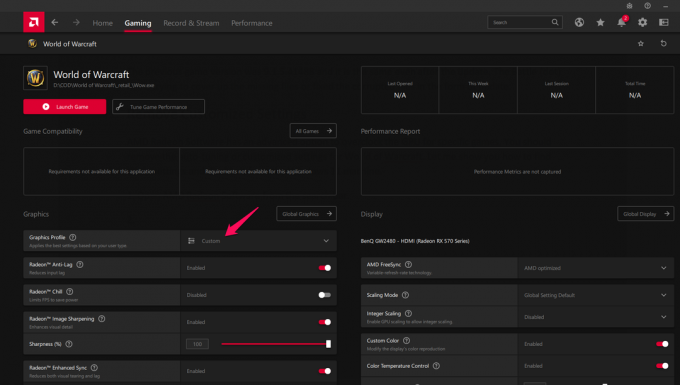
5. Nollaa useimmat asetukset valitsemalla "Standard".

6. Ota aikaa ja poista kaikki muutokset käytöstä.

7. Vieritä ylös ja napsauta "Tune Game Performance" samalta sivulta.

8. Napsauta "Oletus" poistaaksesi ylikellotuksen käytöstä.

Sulje AMD-ohjauspaneeli ja käynnistä Windows-kone uudelleen, jotta uudet muutokset näkyvät. Asetusten kanssa ei pidä leikkiä, ja monilla ei ole tarpeeksi tietoa ylikellotusosastosta, mikä johtaa suuriin ongelmiin.
Päivitä Windows 11
Miljoonat ovat valittaneet uudesta Windows 11:stä ja sen suorituskykyongelmista. Microsoft on julkaissut lausunnon, jonka mukaan käyttöjärjestelmä tarjoaa optimaalisen suorituskyvyn kuukausien ajan. Lyhyesti sanottuna sinun ei pidä missata uusia ohjelmistopäivityksiä, ja ne parantavat järjestelmän suorituskykyä.
Huomautus: Luo järjestelmän palautuspiste varotoimenpiteenä.
1. Paina Windows-näppäintä ja minä kokonaan nähdäksesi asetukset.
2. Napsauta alareunassa olevaa "Windows Update" -painiketta.

3. Napsauta "Tarkista päivitykset" -vaihtoehtoa.

4. Odota muutama minuutti, kunnes Windows muodostaa yhteyden Microsoft-palvelimiin ja hakee tietoja siitä.

5. Windows-pelikoneeni on aina ajan tasalla, ja sinun kannattaa päivittää omasi.
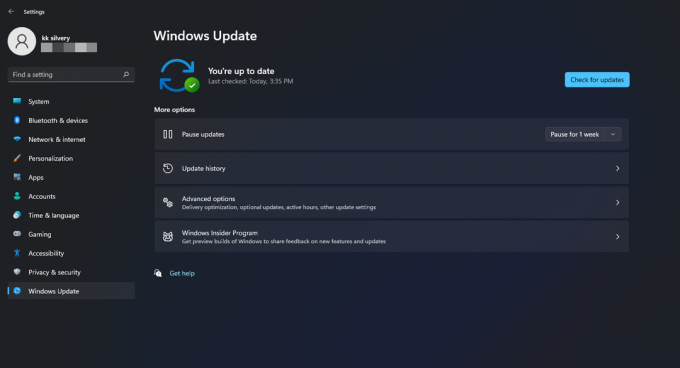
Älä missaa uudempia ohjelmistopäivityksiä seuraavien kuukausien aikana, koska ne keskittyvät tekemään käyttöjärjestelmästä sujuvaa.
Skannaa Windows-järjestelmätiedostot
Ei ole harvinaista, että Windows-käyttöjärjestelmässä on vioittuneet järjestelmätiedostot. Olen asentanut Windows-käyttöjärjestelmän uudelleen useita kertoja vuodessa, ja valtava panos menee järjestelmätiedostojen vioittumiseen. Microsoft toimitti älykkään työkalun, jonka avulla voit havaita ohjelmiston vioittuneet tiedostot ja korjata ne automaattisesti.
1. Avaa komentokehote järjestelmänvalvojana.

2. Kirjoita (SFC /scannow) ja paina Enter-näppäintä.

3. Varmennusprosessi alkaa.

Koko skannausprosessi kestää alle viisi minuuttia SSD-levyllä ja kauemmin hitaammalla kiintolevyllä.
4. Windows 11 -kopiossani ei ole vioittuneita järjestelmätiedostoja.

Siirry vikasietotilaan ja suorita tarkistus, jos tuloksena on "Windows Resource Protection ei voinut suorittaa pyydettyä toimintoa".
Asenna Windows-käyttöjärjestelmä uudelleen, jos saat "Windows Resource Protection löysi vioittuneita tiedostoja, mutta et pysty korjaamaan joitain" tuloksia.
Asenna World of Warcraft uudelleen Windows 11:een

Viimeinen keino on asentaa peli uudelleen koneelle. Varaudu ja lataa 75 Gt tiedostoja Blizzardin palvelimilta.
Bottom Line
Sinun pitäisi yrittää asentaa näytönohjain uudelleen alusta. Olen näyttänyt sinulle, kuinka voit asentaa GPU-ohjaimet uudelleen toisessa opetusohjelmassa, joten muista lukea se. Voit ottaa yhteyttä Blizzardin tukitiimiin, jos et pysty tunnistamaan ongelmaa. Kerro meille, mikä ratkaisu auttoi sinua ratkaisemaan World of Warcraftin kaatumisen Windows 11 -koneessa.



